Brugen af billeder begyndte at boome, da digitale kameraer blev mere tilgængelige for alle. Du behøver ikke at lave en opsætning eller gå til et studie for at tage et billede. Med din telefon eller dit kamera kan du fange alt smukt i dit syn, og mange af dem er selfies. Selv i brancher som reklamer tilføjer billeder en visuel repræsentation, der skaber mere effekt end brugen af rene tekster.
Med et billede af høj kvalitet er det en smerte for alle, at billedets filstørrelse udvides. Nogle gange ønsker vi at ændre størrelsen på den for at gøre den mindre og spare lidt plads uden at forringe dens oprindelige kvalitet. Gå ikke i panik, for vi har dig dækket! I denne blog vil vi præsentere dig for de 5 af de bedste fotoændringer du kan bruge, og vi har gennemgået dem for dig, fortsæt med at læse for at vide, hvilke værktøjer du skal vide.
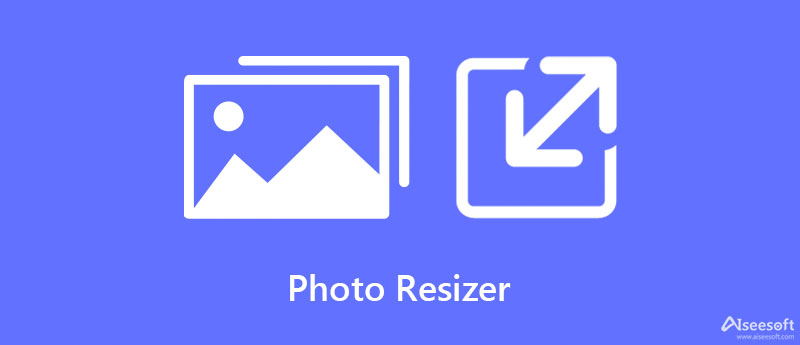
Listen nedenfor er de 5 bedste billedresizere, du kan bruge på din enhed til at ændre billedformatet og filstørrelsen på dit billede eller optagelse. Antag, at du ikke har nogen idé om deres styrker og svagheder. I så fald vil dette sammenligningsdiagram hjælpe dig med at bestemme, hvilket værktøj der er bedst at bruge til at ændre størrelsen på dine visuelle medier. Når du har læst funktionerne i disse værktøjer, skal du fortsætte til den detaljerede gennemgang, vi angav i del 2, for at diskutere hvert værktøj yderligere.
| Funktioner | Aiseesoft Image Upscaler Online | Aiseesoft Image Compressor Online | Microsoft Image Resizer | Ændre størrelse Sense | Sizerox |
| Tilpas billedstørrelse med højkvalitetsoutput | Ja | Ja | Ja | Ja | Ja |
| Understøtter AI-teknologi | Ja | Ja | Ingen | Ingen | Ingen |
| Malware Fre | Ja | Ja | Ja | Ja | Ja |
| Ændr størrelse på billede i batch | Ingen | JA | Ingen | Ja | Ingen |
| Har brug for internetforbindelse | Ja | Ja | Ingen | Ingen | Ingen |
| Understøtter træk og slip-funktion | Ja | Ja | Ingen | Ingen | Ja |
| Gratis at bruge | Ja | Ja | JA | Ingen | Ja |
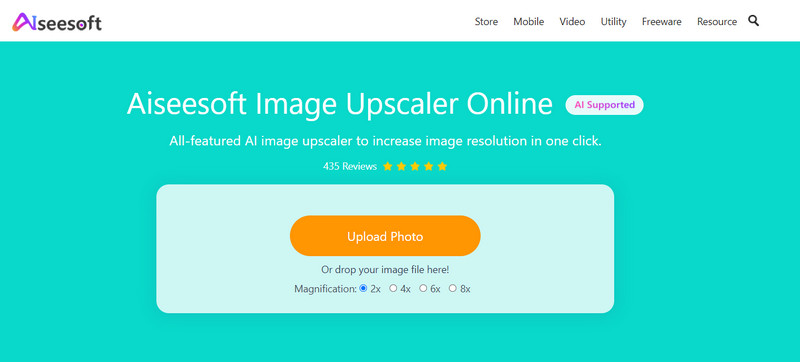
Aiseesoft Image Upscaler Online er det online billedresizer, du kan bruge til at opskalere kvaliteten af dine billeder til 800 %. Ved hjælp af denne software kan du med et enkelt klik opgradere den visuelle kvalitet af det billede, du uploader her. Denne software er gratis og webbaseret, så du behøver ikke at downloade et installationsprogram. Du kan bruge det med det samme på enhver søgemaskine, når du har adgang til softwaren. Så hvis du har brug for at ændre størrelsen på billedformatet på det billede, du har på din enhed, så er dette go-to online software, der giver dig en hjælpende hånd.
Som vi sagde før, er softwaren et online-understøttet værktøj, hvilket betyder, at du skal bruge en internetforbindelse for at få adgang til dette værktøj. Hvis du ikke har nogen forbindelse og ønsker at bruge dette, ville du ikke engang være i stand til at indlæse dette værktøj. Det er den eneste ulempe ved denne software; skal du ændre billedets billedformat? Så skal du klikke på linket ovenfor for at få adgang til denne software, uploade billedet, og voila, så nemt har du den opskalerede version på din enhed.
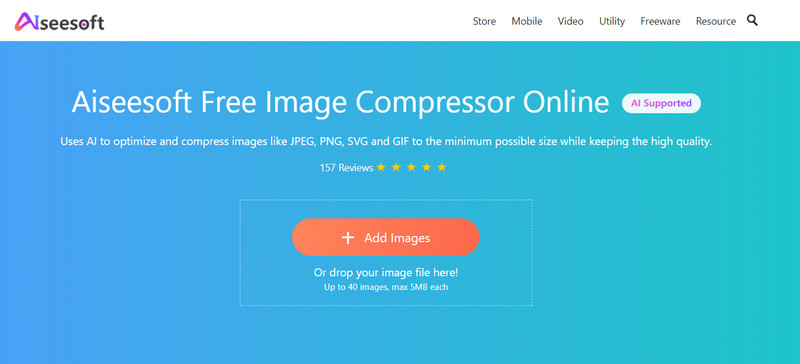
Aiseesoft Image Compressor Online er en pålidelig gratis billedresizer, du kan bruge til at komprimere dit billede uden begrænsninger. Selvom softwaren kan reducere størrelsen af billedet, forringer det ikke kvaliteten. Det er sikkert at sige, at det bevarer den originale kvalitet af dit billede efter at have reduceret dets filstørrelse. Det fantastiske ved dette værktøj er, at det understøtter AI-teknologi; ikke alle online- eller offlineværktøjer understøtter AI-teknologi. Med sin unikke stil med billedkomprimering har millioner af brugere allerede brugt dette værktøj til at komprimere filstørrelsen på deres billeder, og dette værktøj svigter dem ikke.
Desuden kan dette værktøj være din venlige batch foto resizer, for det kan komprimere 40+ filer samtidigt. Det har dog samme ulempe som billedopskaleren; du skal bruge en internetforbindelse for at bruge denne software; hvis du ikke har det, kan du ikke bruge det. Og filstørrelsen på det billede, du uploader her, skal være mindre end 5 MB hver. Dette værktøj gør sit job bedst, langt fra andre billedkompressorer, du kan bruge. Du kan besøge værktøjets officielle hjemmeside ved at klikke på linket ovenfor.
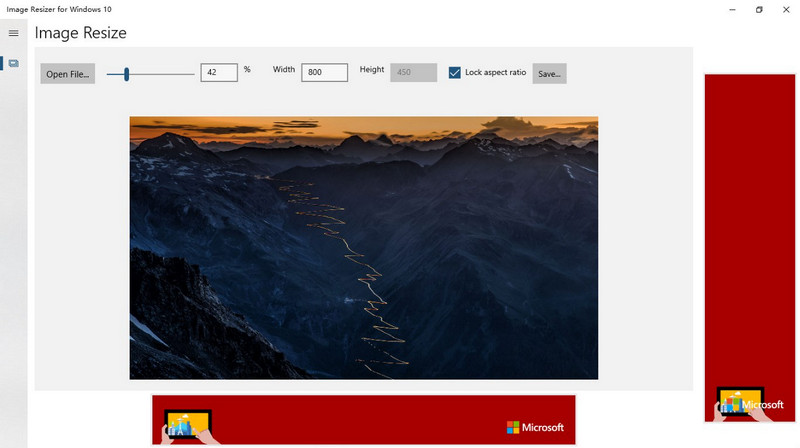
Den bedste fotoresizer til pc, du kan downloade, er Microsoft Image Resizer. Dette værktøj har unikke funktioner til at ændre billedets størrelsesforhold, såsom låsning og oplåsning af billedformatet. I modsætning til andre værktøjer med en fast procentdel på opskalering, hvis du bruger dette, kan du manipulere størrelsen på billedet efter dine præferencer. Du kan bruge skyderen til at få det nøjagtige billedformat, du ønsker at opnå, ind i det billede, du uploader her. Download værktøjet på din Windows gratis, hvis du vil bruge denne software.
Der er dog et systemkrav, selvom denne fotoresizer-software er gratis at downloade. Hvis du bruger Windows 8 eller lavere, kan du ikke downloade softwaren på dit skrivebord, fordi du skal have en Windows 10 eller nyere, hvis du vil bruge den. Nogle annoncer vil også blive vist på skærmen, mens du bruger den, men det generer dig ikke, fordi de ikke er så store på skærmen. Ikke desto mindre giver dette værktøj en fantastisk måde at ændre rammen på det billede, du har, til dine behov.
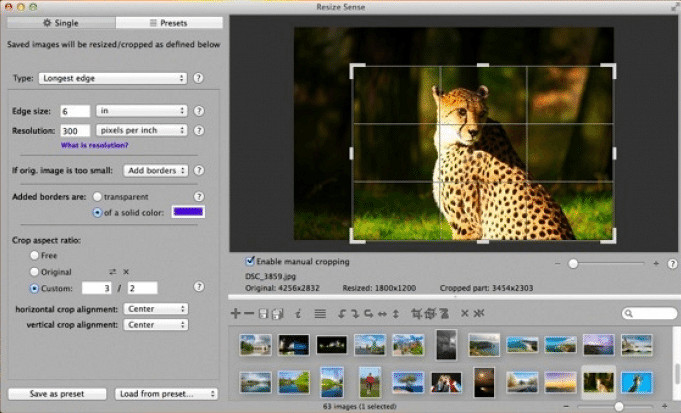
For en præcis billedpixel resizer på Mac, kunne du godt tænke dig at have Ændre størrelse Sense. Dette værktøj praler af dets fleksibilitet til at ændre størrelsen på billedet, og de har ret i det. Med denne software på Mac kan du ændre billedets billedformat, så det passer til kravene i de fleste web- og grafisk design, eller du kan til personlig brug. Bortset fra at ændre billedets billedformat kan dette værktøj ændre billedformatet, beskære, rotere, vende og ændre metadata. Derfor blev det bevidst fleksibelt at lave grundlæggende redigering på billeder.
Før du kan få dette fleksible værktøj, skal du ofre dig lidt, og det vil sige, at du skal købe det. Hvis du undrer dig over, hvor meget det koster, vil prisen på softwaren koste dig $19.99. Også nogle anmeldelser fra brugerne vedrørende dette værktøj er ikke imponerende, men ikke alle. Så hvis du beslutter dig for at bruge denne software, kan du besøge din Mac App Store og downloade appen derfra.
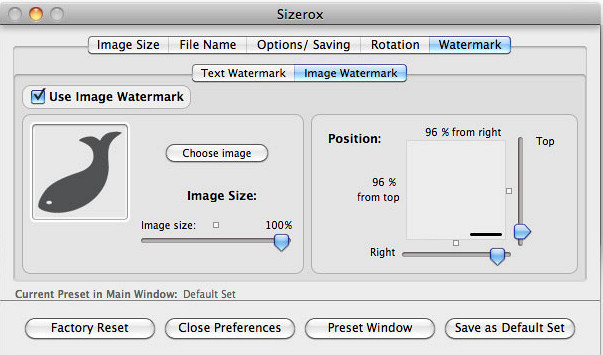
Sidst på vores liste er Sizerox; det er en mini-fotoresizer, du måske vil prøve på din Mac. Vi kalder det mini, fordi dets grænseflade bruger en flydende værktøjslinje, og værktøjet er on-point. Det betyder, at det gør sit formål med at ændre størrelsen på de billeder, du vil uploade her. Værktøjet har andre funktioner, du kan bruge: ændring af filnavn, rotation og vandmærke. Du kan uploade billeder i JPEG-, TIFF-, PNG- og PSD-format, men den eksporterede version af billedet vil være JPG. Selvom softwaren er mini, understøtter den træk-og-slip-funktioner for at hjælpe dig med ikke at finde filen på dit drev. Træk den og slip den her for at uploade den.
Vi kan ikke sige, at denne software er det bedste valg til Mac, ikke på grund af grænsefladen, men på grund af dens ydeevne. Nogle Mac-brugere har problemer med at bruge denne software, og det tager meget tid at eksportere filen. Med den grænseflade, den giver, er der tidspunkter, hvor det er svært at navigere i funktionerne og knapperne. Men hvis du ikke har noget imod at vente og den grænseflade, den har, er denne gratis at downloade på dens officielle hjemmeside på dine Mac-enheder.
Med hensyn til at vælge hvilken du skal bruge, foretrækker vi, at du følger dine specifikationer, fordi ikke alle brugere har de samme krav til en resizer. Men hvis du ikke ved, hvordan du skal vælge, skal du læse den standard, vi lister nedenfor.
Det er bedre at bruge et begynderværktøj end et kompliceret eller professionelt værktøj for en nybegynder, der ikke kender til størrelsesændring. Selvom du bruger et begynderværktøj som medaljon-fotoresizer og Aiseesoft-produkterne i denne artikel, vil du stadig opnå det bedste output, men lettere.
Selvom den resizer, du vælger, er den bedste, hvis den ikke er tilgængelig eller tilgængelig på din enhed, vil det være meningsløst at vælge dem. Der er også tidspunkter, hvor den software, du vil vælge, kræver, at du følger en bestemt standard på OS-versionen, RAM og ROM. Så antag, at du ikke ønsker at følge standarderne på den måde. I så fald skal du bruge de Aiseesoft-onlineprodukter, vi lister i denne artikel, fordi det ikke kræver at følge en standard.
Det bør ikke forringe billedkvaliteten af det importerede, når først du ændrer størrelsen på billedet og derefter eksporterer det. Nogle værktøjer understøtter ikke ændring af størrelsen på 4k eller høj billedkvalitet. Hvis du bruger værktøjet til at ændre størrelse, er chancen for at sænke kvaliteten stor. Det er vigtigt at læse artikler relateret til værktøjet for at vide, om det reducerer kvaliteten af billedet, ligesom det vi gjorde med softwaren i denne artikel.
Mange gratis værktøjer efterlader et vandmærke på de eksporterede billeder, efter du har ændret størrelsen på dem. Så meget som vi hader vandmærket på billedet, er det uundgåeligt på nogle værktøjer. Men du kan bruge Kapwing photo resizer til at ændre størrelsen på billedet uden vandmærket. Som det vil Aiseesoft-produkter online og softwaren i denne artikel ikke efterlade et vandmærke på dit billede.
Hvordan ændrer man størrelsen på JPG/JPEG-billeder?
Du kan klikke på dette link for nemt at se de bedste værktøjer, du kan bruge sammen med en tutorial på ændre størrelsen på JPG/JPEG på din enhed.
Kan jeg ændre størrelse på billeder på iPhone og Android?
Ja du kan. Men appen, der kan ændre størrelsen på dine billeder, er for bred, og at teste dem alle er ikke en effektiv måde at finde ud af, hvilken du skal bruge. Klik på dette link, hvis du leder efter værktøjer, der kan hjælpe dig ændre størrelse på billeder på iPhone og Android.
Kan jeg bruge mit indbyggede billedredigeringsprogram på mobile enheder til at ændre størrelse på billeder?
Ja, hvis du ikke vil downloade en app på din enhed for at ændre størrelsen på billedet, kan du bruge standard billedredigeringsprogrammet. Hver billededitor har en resizer; du kan tjekke det ud på din enhed og gå til beskæring og derefter justere det.
Konklusion
Disse fotoresizere efterlader ikke et vandmærke på dit billede, når du først eksporterer dem efter størrelsesændring. Så tror du, at denne artikel hjælper dig med at finde ud af, hvilket værktøj der er det bedste? Vi håber, at denne blog hjælper dig. Hvis du har andre spørgsmål vedrørende dette emne, kan du efterlade en kommentar nedenfor og nævne dem, så lad os diskutere det!
Ændre størrelse på billede
Forstør billede uden at miste kvalitet Forøg billedstørrelsen fra KB til MB Sådan forstørres JPG Sådan forstørres PNG Forstør billede til udskrivning Tilpas billedstørrelse på iPhone Ændr størrelse på billede i PowerPoint Sådan ændrer du størrelse på billede Ændre størrelse på billede til Facebook Ændre størrelse på billede i Word Sådan gør du billedet større Sådan ændrer du størrelse på logo
Blu-ray-afspiller er en kraftfuld afspiller, der kan afspille Blu-ray-disk, Blu-ray-mappe, DVD-disk / mappe / ISO-fil, der fungerer som almindelig medieafspiller til alle HD / SD-videofiler.
100 % sikker. Ingen annoncer.
100 % sikker. Ingen annoncer.